Hoe websites en webpagina's op uw iPhone te blokkeren of te beperken
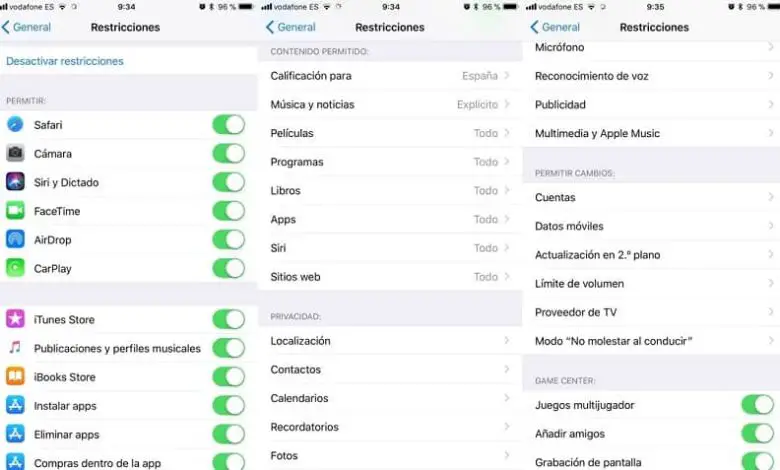
Ouderlijk toezicht stelt ons in staat om: blokkeren of beperken bepaalde toegangen tot webpagina's op uw iPhone die niet worden aanbevolen voor kinderen of omdat ze naar onze mening ongepast zijn; Welnu, op internet is er gewelddadige, seksuele, terroristische inhoud, kortom ... veel onderwerpen die ons niet interesseren.
In de iPhone, de commando's om te verbergen, blokkeren of beperken toegang is niet beperkt tot webpagina's; Dit omvat ook verschillende toepassingen, u kunt bijvoorbeeld: schakel Siri Assistant uit en verwijder deze op de iPhone En gemakkelijk iPhone Game Center verbergen , of zelfs lock en wachtwoord WhatsApp op iPhone met vingerafdruk of foto-ID .
In het geval van webpagina's, iOS geeft ons de oplossing: deze ongewenste pagina's blokkeren van ons iPhone-apparaat; Door een reeks stappen te volgen, kunnen we de inhoud van elke portal beperken, evenals het type inhoud dat toegankelijk is met iTunes. Zie dus in dit artikel hoe je bepaalde websites op je iOS blokkeert of beperkt.
Waar kun je rekening mee houden bij het blokkeren van webpagina's op je iOS?
Indien u wenst de toegang van een minderjarige beperken en als u een iPad of iPhone met internettoegang hebt, configureert u elk apparaat afzonderlijk. Enkele van de alternatieven die ons iOS-ouderlijk toezicht ons biedt, is dat u de toegang die u heeft kunt blokkeren op basis van uw leeftijd en dat u de gebruiksuren van het apparaat kunt instellen.
Er is ook een externe manier om je iOS te beheren om internettoegang te blokkeren zonder een apparaat te hebben, het is via de router; Hierin kunt u selecteren: Internettoegangstijd op aangesloten apparaten.
Items om iOS-beperkingen te blokkeren
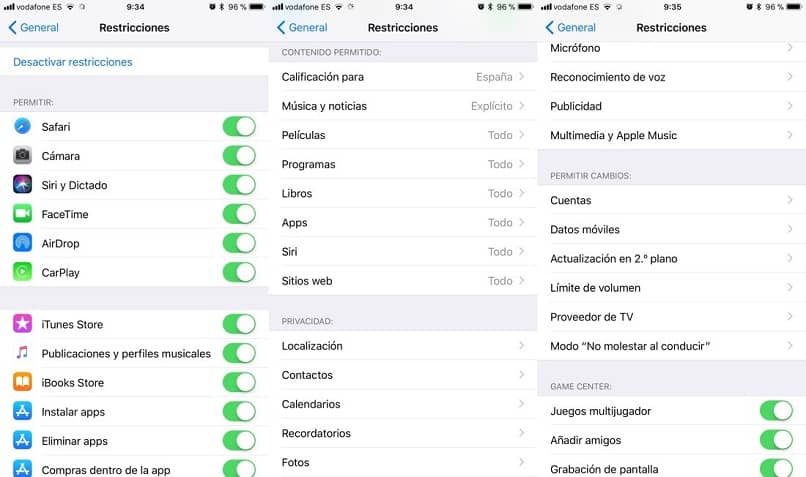
In iOS, je hebt mogelijk restrictiesystemen voor elke functie of toepassing op uw apparaat; Het is veel beter om ze te beperken dan te moeten apps van je iPhone verwijderen , want die gaan we zeker ook gebruiken. Als onderdeel van de beperkingen die iOS biedt, kunt u de toegang beperken tot:
- De browser.
- Facetime.
- Siri.
- Itunes winkel.
- De camera van het apparaat.
- luchtdruppel.
- Installeer en verwijder apps.
- Blokkeer de toegang tot films, liedjes en boeken in iTunes, zelfs als ze al naar ons apparaat zijn gedownload.
Hoe een webpagina blokkeren?
Deze beperking Apple geldt voor iedereen navigateurs , niet alleen in Safari; Op deze manier is het niet nodig om van browser naar browser te schakelen door de optie voor ouderlijk toezicht in te stellen; alle beperkingen zullen in het hele systeem gelijkelijk worden toegepast.
Dus om een webpagina te blokkeren moet je naar de instellingen en selecteer de optie algemeen ; In dit gedeelte klikt u op de optie van: beperkingen . Druk dan op Beperkingen activeren, op dat moment zal het apparaat u vragen om een ontgrendelcode zodat u toegang hebt om deze opties in en uit te schakelen en niet een andere persoon te zijn.
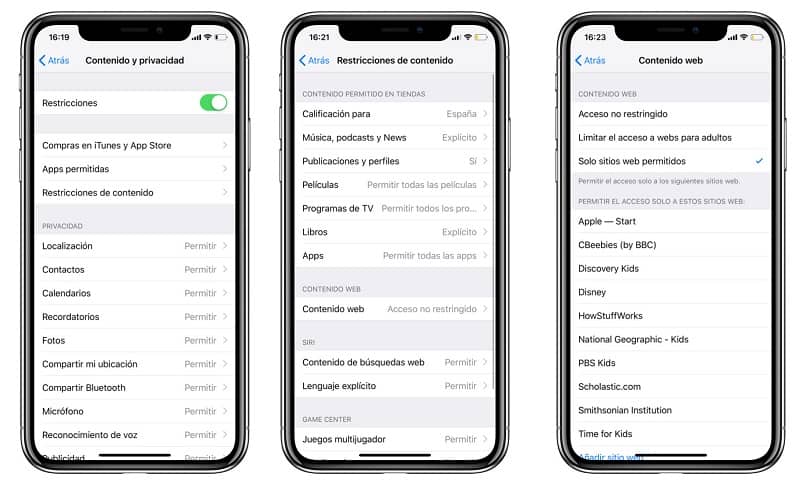
Let op: als u deze code vergeet, je hebt geen toegang tot beperkingen tenzij u het apparaat volledig herstelt. Dan krijg je toegang tot de geautoriseerde inhoud en klik op de websites Web ; Hier vindt u drie opties, namelijk: alle websites, slechts enkele websites of beperk inhoud voor volwassenen.
- De optie voor alle websites is de oorspronkelijke optie, waar u: gaan naar alle webpagina's.
- Alleen sommige websites ; met deze optie kunt u het aantal webpagina's beperken; u kunt nieuwe webpagina's toevoegen of de beschikbare verwijderen; aangezien u oorspronkelijk enkele webpagina's zult aantreffen.
- Beperk de Websites. In deze optie kunt u de webadressen opnemen waartoe u de toegang wilt beperken, door te selecteren: nooit toestaan .
Door bepaalde webpagina's te beperken, kiest u ervoor om: inhoud beperken voor volwassenen ; op deze manier, iOS beperkt automatisch de toegang tot websites ingedeeld voor volwassenen. Maar als u toegang tot een bepaalde pagina wilt toestaan en de iOS-optie deze classificeert als voor volwassenen, je kunt het toevoegen in de sectie Website toevoegen en klik op de optie altijd toestaan.
Op deze manier kun je beperken of blokkeren klantenlokker ongepaste inhoud op webpagina's dankzij de functies die worden aangeboden door iOS, waardoor dit type pagina rechtstreeks vanaf een van uw apparaten wordt geblokkeerd.




